Les extensions, c'est un peu le sel de WordPress : pas assez et c'est insipide, trop et c'est l'indigestion. Votre serveur risque de ralentir, et vos visiteurs de passer leur chemin. Il est donc utile, pour ne pas dire indispensable, de sélectionner seulement les meilleurs plugins WordPress actuels.
Et le moins qu'on puisse dire, c'est qu'il y a le choix... Le répertoire officiel de WordPress compte plus de 59 000 extensions. Auxquels il faudrait encore ajouter les plugins Premium vendus sur des sites tiers (type CodeCanyon, WooCommerce, etc.). Comment s'y retrouver ?
Ici, je vous partage les 20 plugins essentiels (et gratuits) pour créer un site WordPress. Que ce soit pour le SEO, la sécurité, l'amélioration des performances, les redirections, l'e-commerce, les sites multilingues... vous trouverez ici mes plugins de référence en 2022, ceux qui m'accompagnent lorsque je crée un nouveau site avec WordPress.
Pour plus de clarté, j'ai regroupé ces plugins en différentes catégories. Vous pouvez cliquer sur les titres de la table des matières ci-dessous pour naviguer vers chaque section:
Meilleurs Plugins pour le Référencement (SEO)
Quand on y pense, tous les plugins WordPress servent plus ou moins à améliorer le référencement. Qu'ils visent l'expérience utilisateur, l'optimisation on-site, ou la rapidité de chargement... l'ensemble de ces facteurs (et bien d'autres) sont pris en compte par Google. Mais il y a aussi des plugins "purs" SEO ou dont l'existence ne se justifie en pratique que de ce point de vue-là. C'est le cas pour l'un et l'autre des plugins ci-dessous.
Yoast SEO
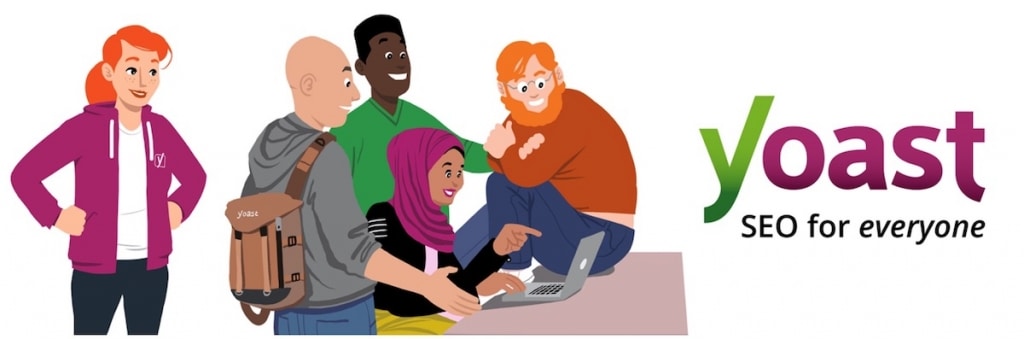
On commence par Yoast SEO, une vraie référence qui a su détrôner en quelques années son très populaire prédécesseur (All-in-One SEO). Yoast SEO est excellent car il permet de gérer les indispensables balises meta title et meta description, de décider de l'indexation des types de contenus, de générer automatiquement les sitemaps XML... Mais il va plus loin que ça. Une de ses fonctionnalités phare est l'analyse SEO qu'il offre "en direct" lorsque vous créez un article.
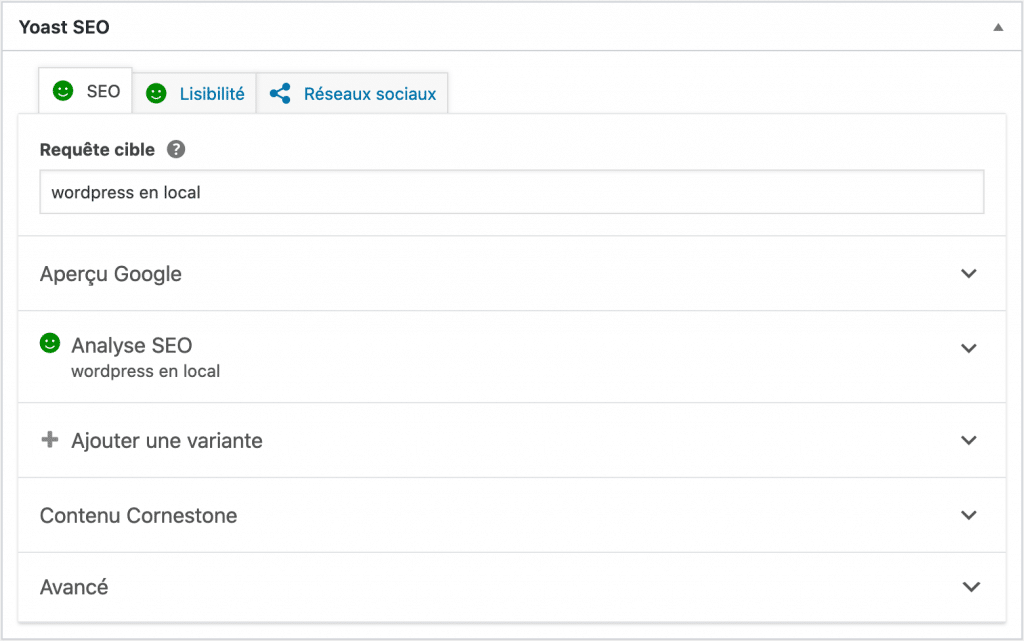
Exemple tiré de mon article sur Comment installer WordPress en local avec MAMP
Cette analyse se partage entre un score SEO (calculé sur des critères tels que la densité de mots-clefs, le linking interne et externe...) et un score de lisibilité qui évalue le contenu de votre article (complexité du vocabulaire, longueur des phrases...).
Remanier son texte pour transformer les petites têtes rouges ou oranges en smileys verts est assez grisant. Si vous utilisez ce plugin, vous savez de quoi je parle. Si ce n'est pas encore le cas, installez-le sans attendre, car c'est le seul plugin WordPress purement SEO dont vous avez besoin en 2020.
Simple Sitemap
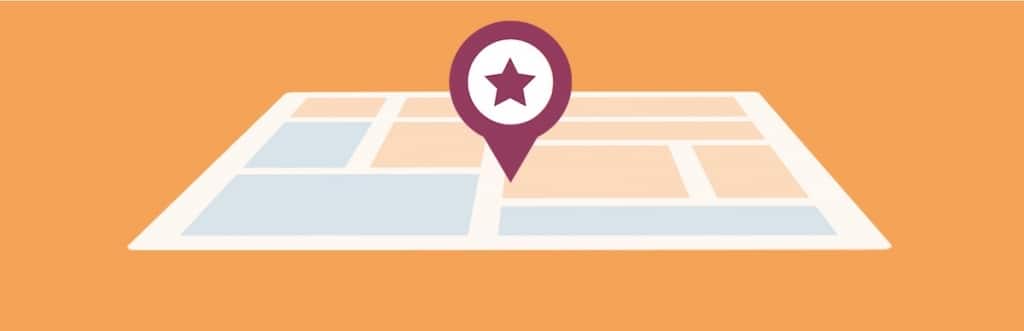
Simple Sitemap n'est pas à proprement parler un plugin "SEO". Mais son utilité est quasi exclusivement liée au référencement. Il vous permet en effet de créer un plan de site : une page listant toutes les pages de votre site. Pour quoi faire ? Et bien essentiellement pour permettre aux moteurs de recherche de crawler facilement votre site.
La règle édictée par Google est que toute page d'un site doit être accessible en moins de 3 clics depuis sa page d'accueil. Simple Sitemap règle ce problème. Créez votre plan de site, indiquez-le en lien dans le footer... et oubliez-le. Il se mettra à jour de lui-même lorsque vous ajouterez de nouvelles pages. Seul bémol : vous ne pouvez pas exclure de pages de cette liste, sauf à choisir la version payante du plugin.
Meilleurs Plugins WordPress pour la Sécurité
WordPress équipe 36% des sites web dans le monde... Avec cette immense popularité, le CMS est devenu une cible privilégiée pour les hackers et subit toutes les formes d'attaques possibles et imaginables (d'autant plus imaginables que WordPress est bâti en PHP). Pour cette raison, il est primordial de limiter tant que faire se peut le risque. Les extensions suivantes, dédiées à la sécurité de votre site, vous y aideront.
Wordfence
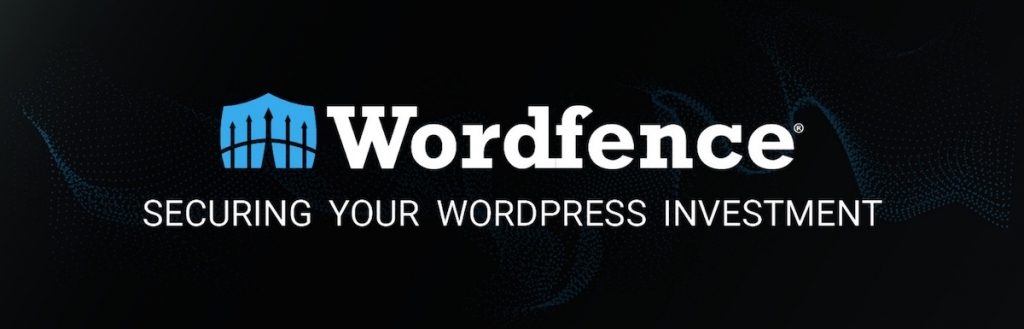
Wordfence est devenu la référence en matière de sécurité pour WordPress. Et il faut reconnaître que l'équipe derrière le plugin accomplit un travail remarquable. Tant au niveau des fonctionnalités du plugin qu'au niveau de la veille effectuée en matière de cybersécurité. Dès qu'une faille sur un plugin important est trouvée, Wordfence écrit une analyse détaillée sur son blog et informe les abonnés à sa newsletter.
Ce plugin offre des options de pare-feu, de scan des fichiers, d'analyse du trafic en direct... Son côté "usine à gaz" peut impressionner mais vous n'avez pas besoin de plonger dans les détails. Activez simplement les options recommandées lors de l'installation et vous aurez déjà fait l'essentiel pour protéger votre site.
A chaque fois que Wordfence détecte une alerte, vous recevrez un email pour vous prévenir et remédier à la situation. Ces alertes vont du plugin qui a été abandonné par son auteur, à la détection de fichiers suspects, en passant par la nécessité de mettre à jour WordPress.
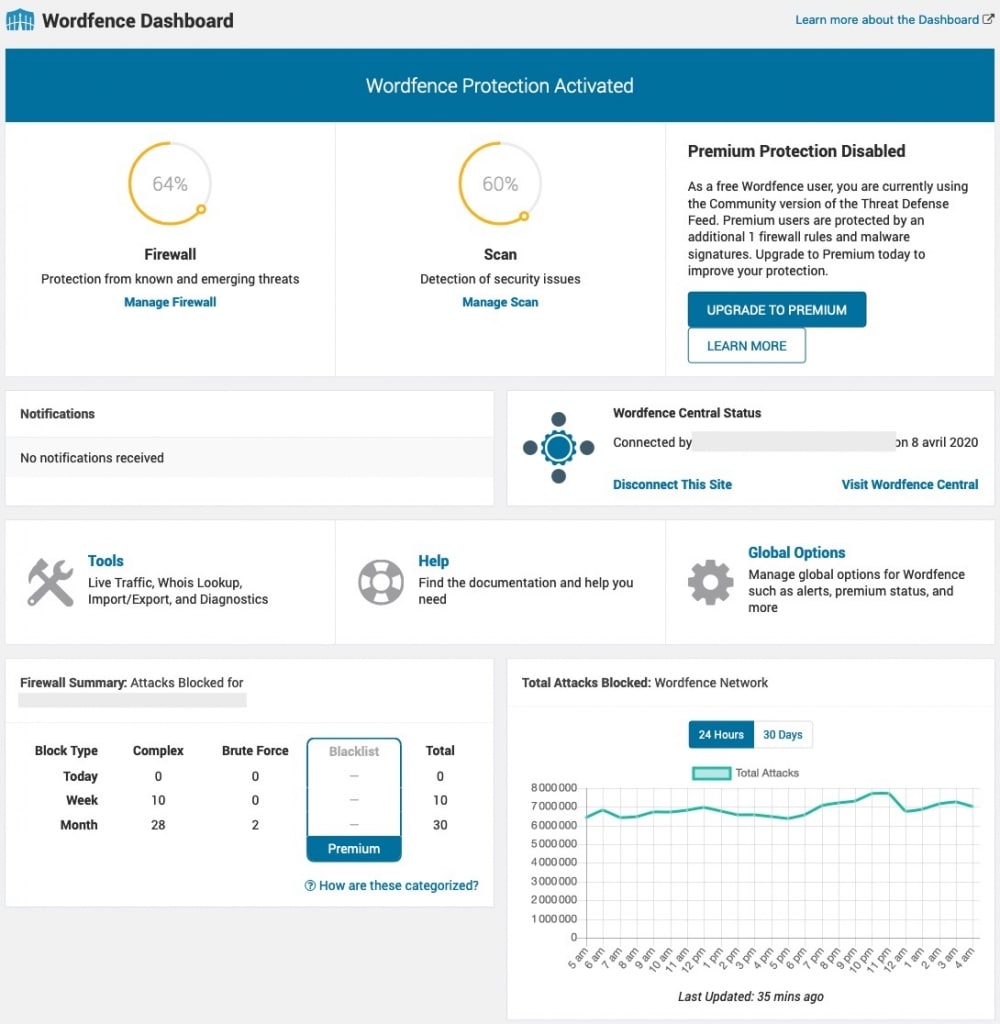
C'est bien simple, Wordfence fait partie des plugins que j'installe systématiquement avec tout nouveau site WordPress. Si vous gérez beaucoup de sites, notez que Worfence propose désormais Wordfence Central qui permet d'administrer et regrouper tous vos sites utilisant le plugins à un seul et même endroit. C'est particulièrement utile pour passer en revue les alertes des différents sites. Ce mode de gestion centralisé est un peu similaire à ce qu'offre l'excellent ManageWP (voir tout en bas).
Wordfence est également disponible en version pro payante mais la version gratuite est déjà extrêmement complète et un must absolu pour tout site WordPress. Si vous ne l'avez pas déjà installé, je vous recommande de le faire dès maintenant avant de revenir lire la suite de cet article !
Limit Login Attempts Reloaded

Le rôle de Limit Login Attempts Reloaded est simple : limiter les tentatives de connexions à l'administration de votre site. Pour comprendre pourquoi c'est important, il faut savoir ce qu'est une attaque par brute force. Ainsi que l'explique Wikipedia : "L'attaque par force brute est une méthode utilisée pour trouver un mot de passe. Il s'agit de tester, une à une, toutes les combinaisons possibles".
Par défaut, il n'y a pas de limite au nombre de tentatives que peut faire un utilisateur pour se connecter. Autrement dit, un hacker peut mener une attaque par brute force sur votre site en essayant en continu de nouveaux mots de passe. C'est là qu'intervient Limit Login Attempts Reloaded. Par défaut, le plugin bloque les IPs après 4 tentatives de connexion ratées.
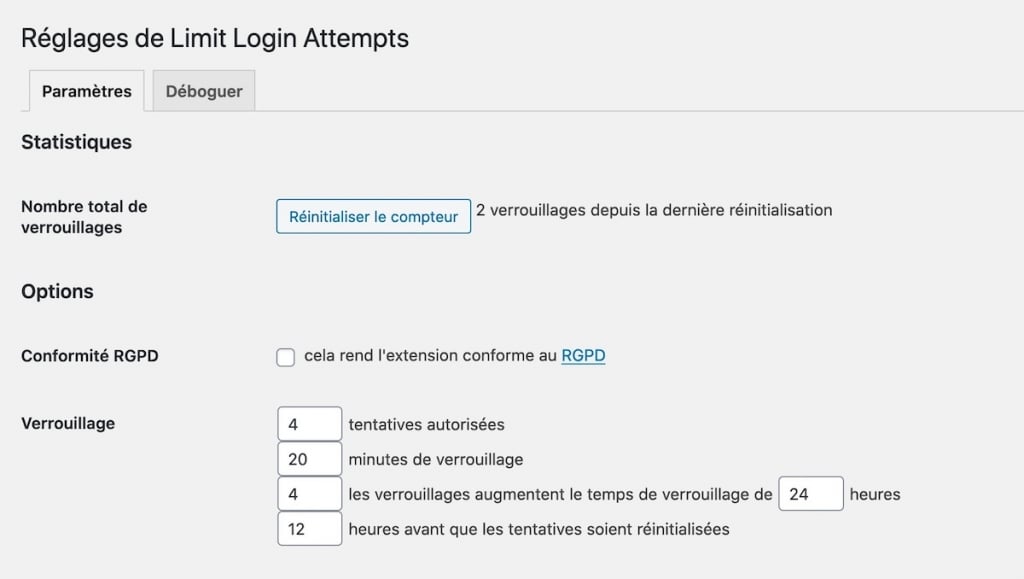
Parmi les options du plugin, vous pouvez white-lister et black-lister des adresses IP, recevoir des notifications à chaque tentative de connexion ratées ou ajuster le temps durant laquelle une adresse se retrouve bannie. De mon côté, ce petit plugin trouve sa place sur chacune de mes installations de WordPress.
BBQ: Block Bad Queries

Avec Wordfence, ce genre de problèmes est là aussi déjà couvert, mais ce petit plugin apporte une couche de protection supplémentaire. BBQ: Block Bad Queries est ultra simple à installer et ne requiert aucune configuration. Son action va consister à bloquer les requêtes malicieuses (HTTP, SQL). Il est compatible avec les autres extensions de sécurité et en plus, il a un nom rigolo. Trois raisons de l'ajouter aux plugins essentiels pour votre site WordPress.
Akismet
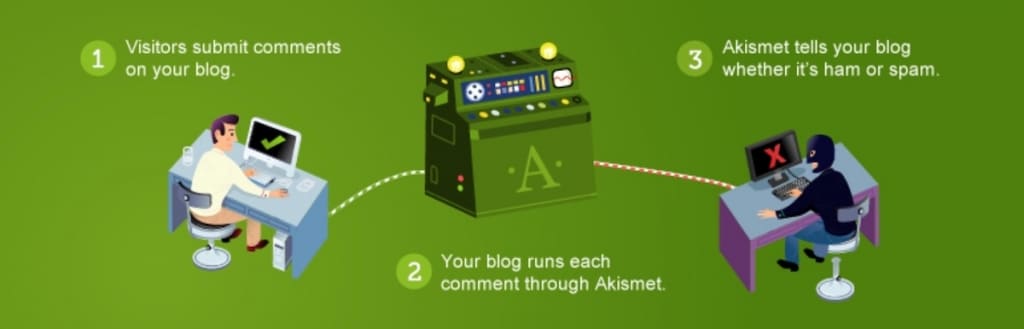
Akismet est-il un plugin pour la sécurité de votre site ? Si l'on part du principe que les liens spammés constituent un risque pour les visiteurs (et l'administrateur) d'un site, alors oui. Car qui sait ce qui se cache parfois derrière les commentaires et liens vérolés qu'Akismet vous aide à filtrer ?
Ce plugin analyse tous les commentaires qui sont laissés sur votre site et écarte ceux qui relèvent du spam. S'il y a parfois des faux positifs, force est de reconnaître que l'immense majorité du temps, Akismet fait parfaitement son boulot. Lorsqu'un nouveau commentaire indésirable est détecté, il rejoint automatiquement le dossier spam, qu'il vous suffira de vider une fois de temps en temps. Il y a même une option pour "Éliminer directement les pires indésirables et les plus répandus pour que je ne les vois jamais".
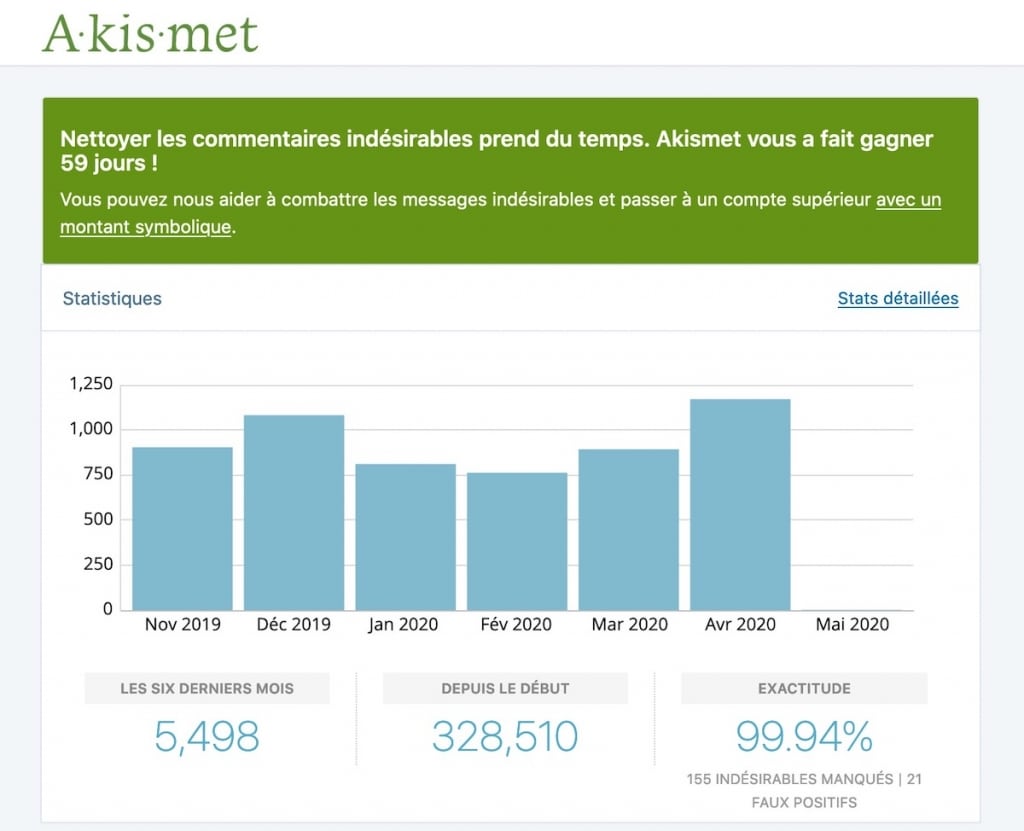
Ce plugin est installé d'emblée avec les nouvelles installations de WordPress. Ceci dit, il faut désormais l'activer avec un compte WordPress.com. Vous pourrez ensuite l'utiliser gratuitement grâce à votre clef API, ou bien décider de faire un don pour apporter votre soutien à l'équipe qui développe le plugin.
Meilleurs Plugins WordPress pour l'Administration
Les plugins suivants répondent à différents types de besoin qui, tous, relèvent de l'administration de votre installation, en particulier du back-end de WordPress, de ses utilisateurs et du contenu de votre site.
User Role Editor
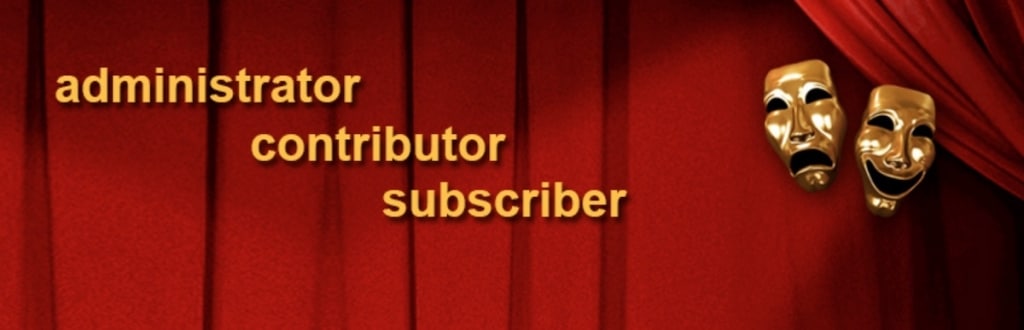
Si vous gérez votre site WordPress seul, ce plugin ne vous intéressera pas. Mais si d'autres utilisateurs sont amenés à accéder à l'admin de votre site, il pourra se révéler très utile. En effet, par défaut WordPress propose un nombre limité de rôles : abonné, administrateur, contributeur, auteur, éditeur...
Avec User Role Editor, vous pouvez éditer les permissions et accès pour chacun de ces rôles, et également créer de nouveaux rôles assignables aux utilisateurs. Cela vous permet de définir précisément ce que peut ou ne pas peut faire/voir chaque utilisateur sur votre site. Par exemple, vous voulez qu'il puisse accéder aux rapports de WooCommerce mais pas à la gestion des commandes : il vous suffit de le configurer.
Ce plugin gratuit ne vous servira probablement pas dans tous vos projets, mais c'est une bonne référence à avoir si un jour vous devez customiser les permissions pour certains utilisateur.
WP Mail Logging
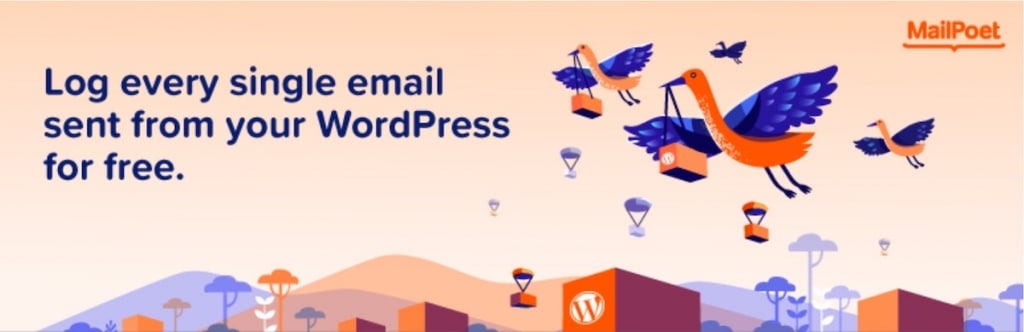
WP Mail Logging remplit une tâche très simple mais ô combien importante : garder une copie de chaque email envoyé par ou depuis votre site. Ces emails incluent :
- Les notifications envoyées à l'admin
- Les messages envoyés depuis les formulaires de contact
- Les emails générés automatiquement par WooCommerce, Wordfence et autres extensions
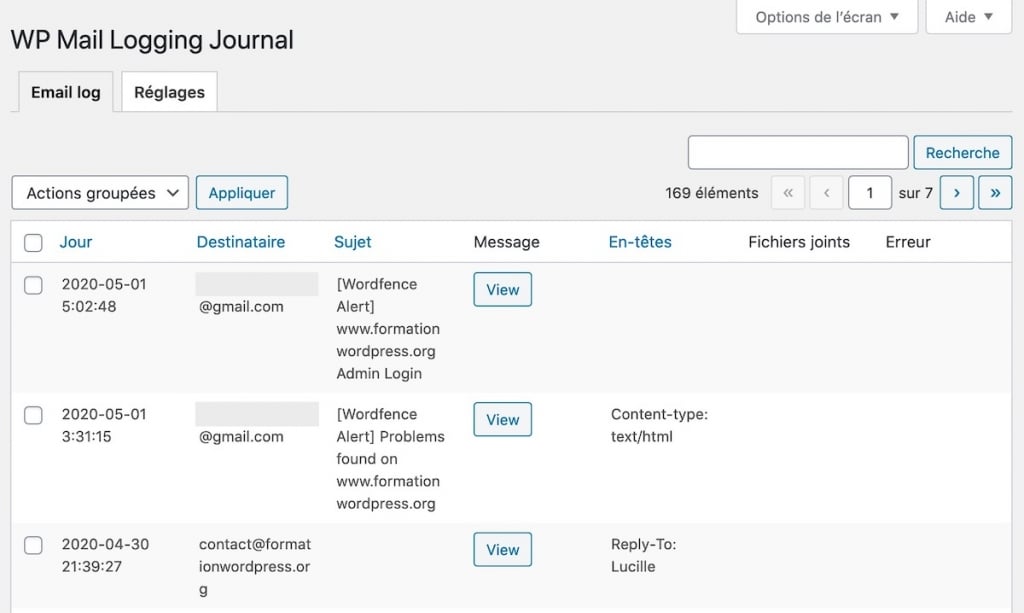
Si votre site a un rôle commercial, ce plugin est à mon sens indispensable. Cela vous permet d'avoir une preuve, par exemple, que la confirmation de commande d'un client lui a bien été envoyée. Cela vous permet également de garder une copie des emails envoyés depuis votre formulaire de contact, au cas où vous ne l'auriez pas reçu sur votre boîte mail.
Ce plugin est totalement gratuit, alors pourquoi s'en priver ? La seule chose à garder en tête, c'est que si votre site génère beaucoup d'emails, il vous faudra un jour ou l'autre faire le ménage dans les logs de WP Mail Logging. Vous pouvez aussi configurer les options pour que cela soit fait automatiquement après un certains laps de temps (par exemple, en supprimant tous les messages vieux de plus de 180 jours).
Broken Link Checker
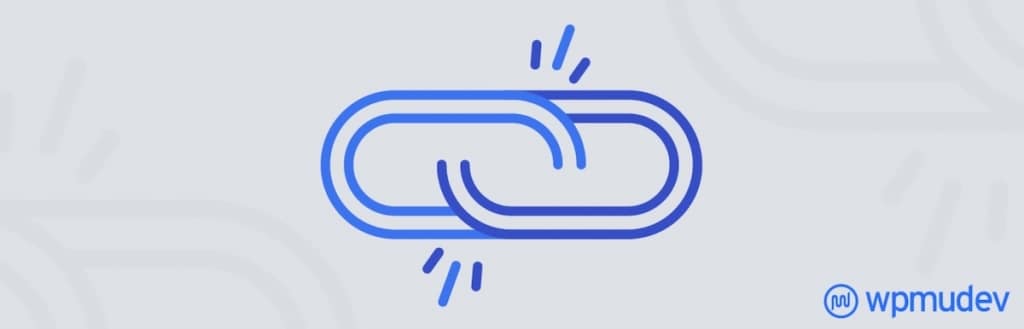
Ce petit plugin a un seul job : parcourir les liens sortants de votre site et vérifier que les pages vers lesquels ils mènent existent bien. Lorsqu'il détecte que certains liens sont cassés, vous recevez un email et pouvez les éditer ou les supprimer directement depuis l'interface de l'extension. Simple, pratique. Indispensable.
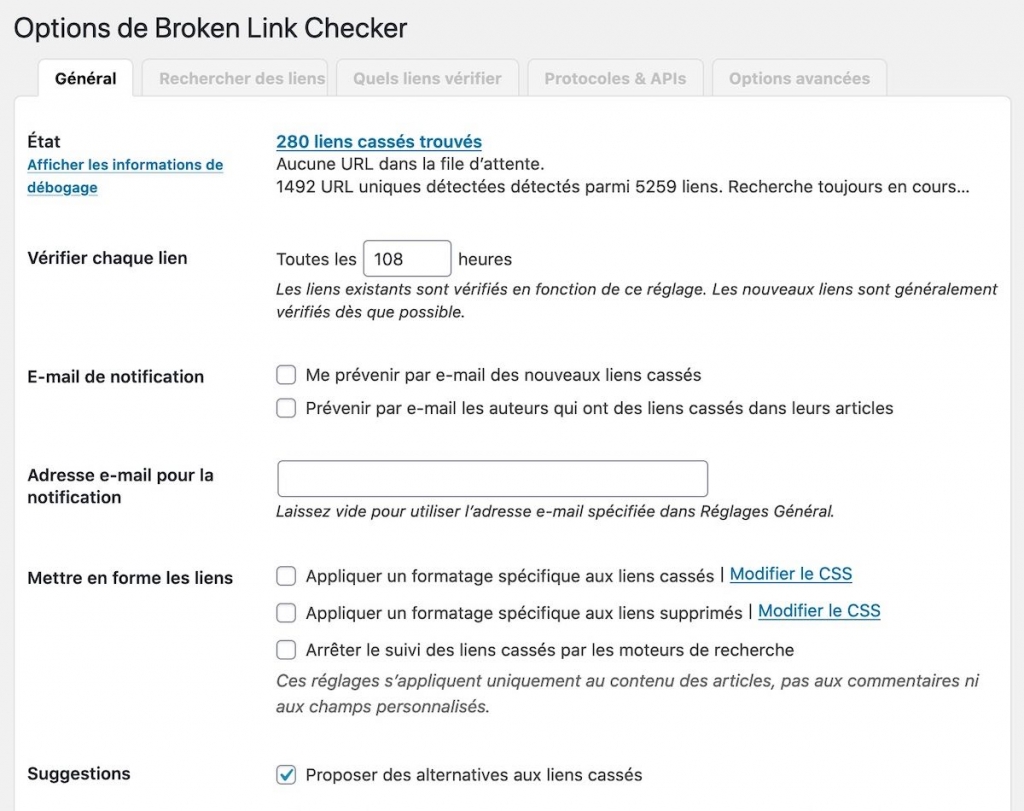
Better Search Replace
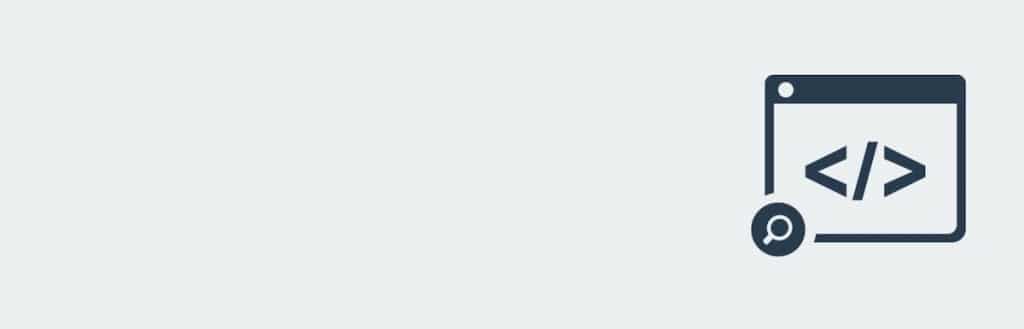
Ce n'est probablement pas tous les jours que l'on a besoin de Better Search Replace. Mais quand c'est le cas, quel soulagement ! Ce plugin vous permet de rechercher et remplacer des expressions dans votre base de données. Autrement dit, il vous permet d'exécuter une requête SQL sans que vous ayez ni besoin de connaître ce langage ni de vous rendre dans PHPMyAdmin ou la console MySQL de votre serveur.
Ce plugin est très pratique lorsque vous passez du HTTP à HTTPS par exemple. Comment remplacer tous les liens http://www.example.com/ par https://www.example.com/ ? Better Search Replace vous permet de le faire. Cela fonctionne pour toutes les chaînes de caractères qui se trouvent dans votre base de données.
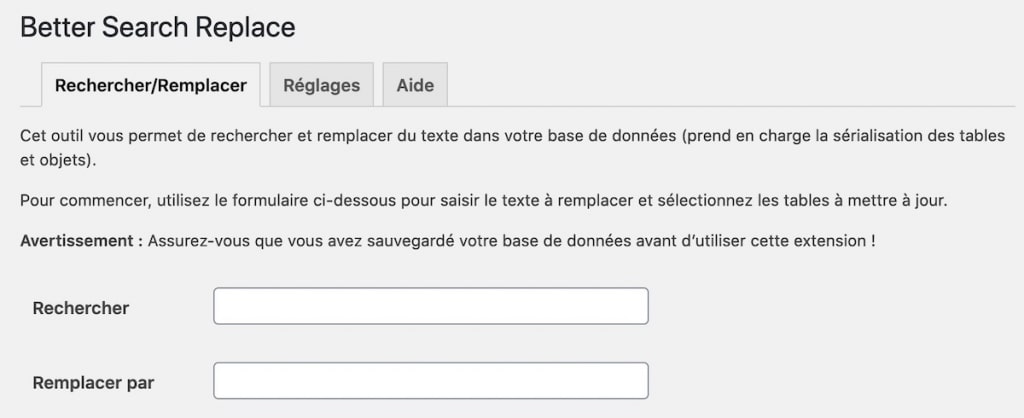
Attention, toutefois aux fausses manipulations. Une fois la requête SQL exécutée, vous ne pouvez plus revenir en arrière. Comme disait l'oncle Ben dans Spiderman : "Un grand pouvoir implique de grandes responsabilités". Pour cette raison, cette extension très pratique est probablement à réserver aux utilisateurs avertis.
Coming Soon Page

Le nom entier de ce plugin est plutôt long : Coming Soon Page, Under Construction & Maintenance Mode. En même temps, il résume bien son propos. Cette extension vous permet d'afficher une page temporaire tandis que votre site est en construction ou lorsque vous effectuez une maintenance.
Les visiteurs tombent sur une jolie page "En construction" que vous avez customisée avec l'aide du plugin. De votre côté, en tant qu'admin vous pouvez continuer à travailler sur le site comme s'il était normalement accessible. Parfait.
Notez que j'utilise également un autre plugin similaire sur d'autres projets et qui s'appelle "Under Construction". Vous pouvez le découvrir dans mon article et tutoriel en vidéo sur comment créer une page "en cours de construction".
Meilleurs Plugins de Redirection
Les liens de redirection sont importants à plusieurs titres, à commencer par la préservation du "jus" SEO lorsque vous changez l'URL d'une de vos pages. Mais vous pouvez également les utiliser pour rendre plus esthétiques des liens affiliés, ou communiquer plus facilement une adresse web.
Pretty Link
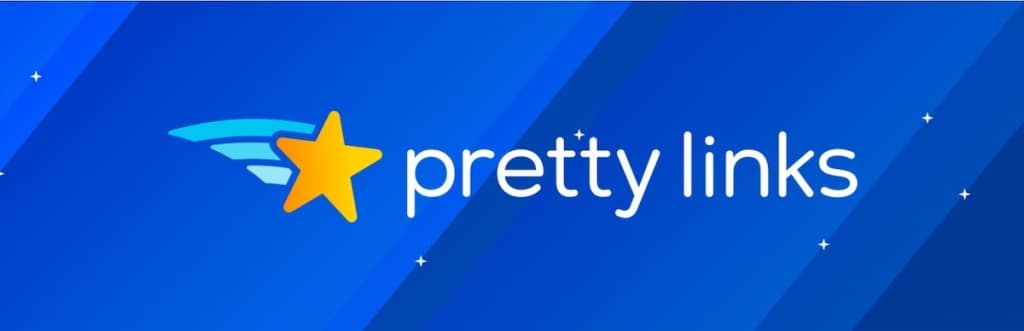
Pratique, agréable à utiliser, et même plutôt joli, Pretty Links s'est imposé comme l'un des plugins de redirection majeur sur WordPress. Ajouter un "joli lien" se fait aisément et avec pas mal d'options utiles, à commencer par le type de redirection (301, 302, 307). Dans les options avancées, on peut même choisir si le lien doit être en Do Follow ou No Follow ou s'il faut tracker les statistiques.
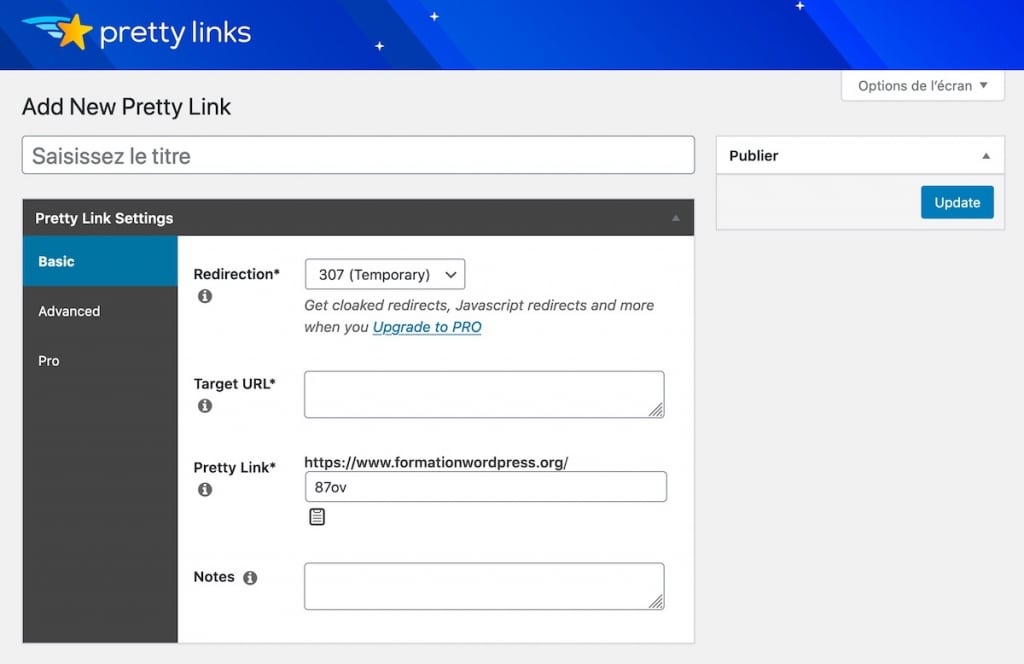
Pretty Links n'est certes pas parfait (il refuse parfois de créer des redirections pour des raisons floues), mais il reste une référence en matière de plugins de redirection. A noter qu'il existe également une version payante qui offre plus d'options. Mais les fonctionnalités de la version gratuite suffisent amplement pour effectuer de simples redirections.
Redirection

Parce que Pretty Links ne fonctionne pas toujours, il m'arrive d'avoir deux plugins de redirection sur un site. Redirection est peu plus "brute de pomme". A la différence de Pretty Links, il ne s'encombre pas de savoir si l'URL est déjà occupée quelque part dans les limbes de la base de données.
Donc si Pretty Links refuse de créer une redirection pour X ou Y raison, ma solution de repli c'est Redirection. Je le vois comme l'étape juste avant la redirection créée directement dans le fichier .htaccess(!). Bref, ça fonctionne et le plugin est gratuit.
Autre point important : Redirection permet de baser des redirections sur des regex. Lorsque vous changez de structure d’URL par exemple, c’est extrêmement utile, car cela évite d’avoir à créer les directions une à une, à la main.
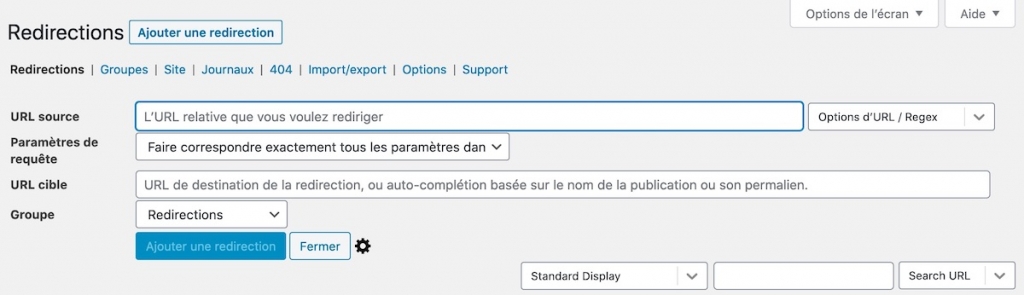
L'interface est beaucoup plus dépouillée que celle de Pretty Links. Tous les liens sont ajoutées sur une même page et l'édition des redirections s'y fait directement. Cette simplicité (cette rusticité diraient certains) fait aussi son charme.
Meilleures Extensions pour l'Optimisation des Performances
WP Fastest Cache

Ce plugin se proclame "le plus rapide" de tous les plugins de cache. Est-ce à dire qu'il est plus performant que W3 Total Cache ou WP Super Cache ? Et bien, d'après mes test avec Google Page Speed Insights et GT Metrix, c'est effectivement le cas.
Ce plugin a de plus l'avantage d'être passablement plus simple à utiliser que ces congénères mentionnés ci-dessus. Voici à quoi ressemble son tableau de bord (avec les options utilisées pour un de mes sites) :
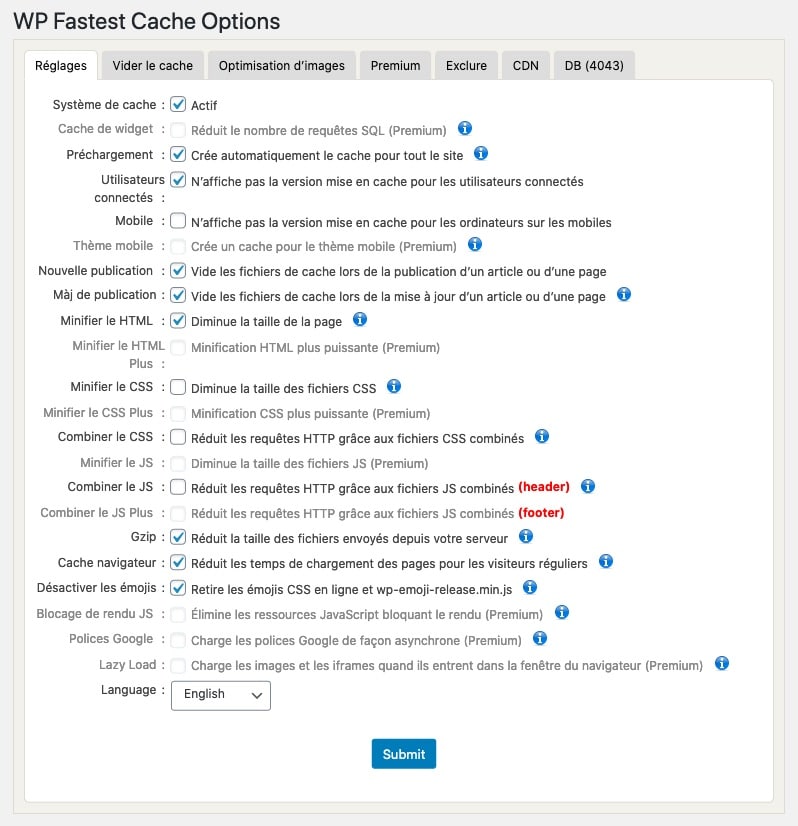
Faites le test par vous-même et voyez si cela améliore les performances de votre site. Normalement, cela devrait être le cas. C'est en tout cas devenu mon plugin de cache de référence. Sa version gratuite est suffisante pour améliorer significativement la vitesse de votre installation. A noter également l'intégration offerte avec un CDN vous permet d’optimiser Cloudflare avec WordPresss pour des performance encore meilleures.
Smush

C'est en faisant des vérifications pour la rédaction de cet article que Smush s'est imposé comme une référence et une meilleure alternative à a3 Lazy Load (que j'utilisais jusque là). A vrai dire, j'avais découvert Smush à l'époque où il s'appelait "WP Smush It" et ne servait qu'à réduire la taille des images au moment de l'upload. Aujourd'hui, ce plugin fait beaucoup plus que ça. En effet, il :
- Optimise automatiquement les images au moment où vous les uploadez.
- Enlève les meta data des photos (les données EXIF qui représentent parfois plusieurs centaines de Ko).
- Charge les images en "lazy load" (c'est-à-dire au fur et à mesure que le visiteur scrolle vers le bas de la page).
Ces trois options permettent d'améliorer très significativement le chargement de vos images, et donc la vitesse de votre site. Lors de l'installation du plugin, vous pouvez choisir de laisser Smush s'occuper de tout. Pas de prise de tête à essayer de comprendre les options (assez techniques), et un résultat que vous pouvez constater immédiatement.
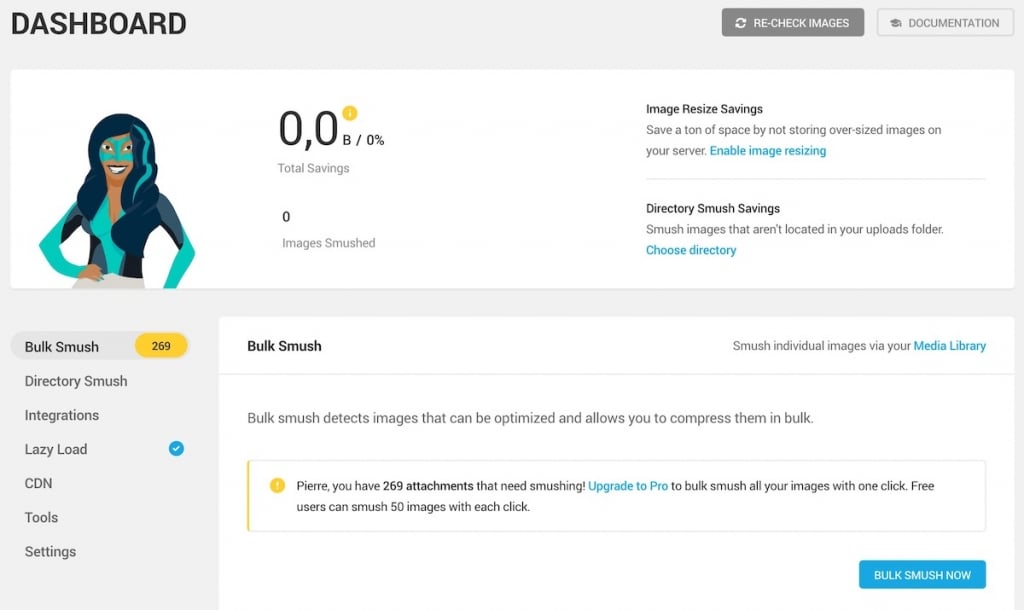
Le seul bémol, c'est au niveau du nettoyage des données EXIF. Smush réduit bien la taille de l'image mais n'enlève pas tout. Je continue donc à optimiser mes images avec l'excellent logiciel ImageOptim (sur Mac) avant de les uploader. Mais assurément, Smush vaut le coup et devrait trouver sa place dans toute nouvelle installation de WordPress.
Edit : Après quelques semaines d'utilisation, j'ai réinstallé A3 Lazy Load sur certains sites. Si pour une raison ou une autre la fonction lazy load de Smush ne vous satisfait pas, je vous recommande d'utiliser ce plugin à la place.
Meilleurs Plugins e-Commerce pour WordPress
Oubliez Prestashop, Magenta et consorts. Transformer votre site en e-commerce n'a jamais été aussi simple. Vous pouvez le faire avec WordPress et la solution s'appelle...
WooCommerce

Comment le résumer ? WooCommerce est devenue la référence pour créer un site e-commerce avec WordPress. Des millions de sites plus ou moins gros l'utilisent et il est accompagné par une pléthore de plugins complémentaires qui vous permettront de vendre tout (et n'importe quoi). Du "simple" e-commerce de produits physiques, aux produits numériques, en passant par les réservations et la vente d'abonnements, WooCommerce est une boîte à outils formidable.
WooCommerce fait tout pour que vendre en ligne soit le plus simple possible. Mais pour customiser une boutique, il faut souvent recourir à des plugins payants (qui ne sont pas donnés, du moins sur le site officiel) et le tout demande pas mal de travail. Détailler les fonctionnalités et possibilités de cette extension e-commerce est un sujet à part entière et c'est d'ailleurs pour cela que j'ai créé une formation dédiée, accessible en tant que bonus au sein de ma Formation WordPress en vidéo.
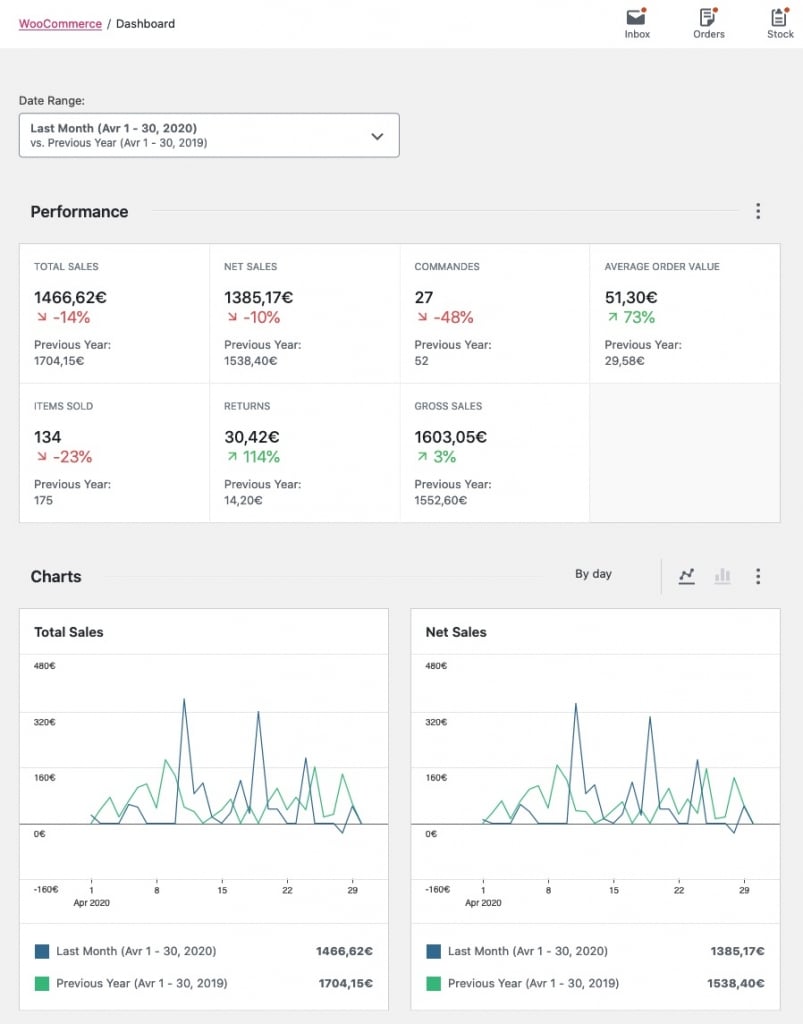
Quoi qu'il en soit, si voulez créer une boutique sur votre site WordPress, ne cherchez pas plus loin : WooCommerce est la solution qu'il vous faut. Et si vous ne voulez pas faire un test en "live", vous pouvez toujours réaliser une installation de WordPress en local pour vous faire la main.
En passant, si vous cherchez un thème pour WooCommerce, je vous recommande le thème Porto. Certains le surnomment le "meilleur thème pour WooCommerce", et il faut reconnaître que le résultat est particulièrement bluffant.
Autres Extensions WordPress Essentielles
Pour finir, une sélection de plugin inclassables mais néanmoins essentiels.
Classic Editor
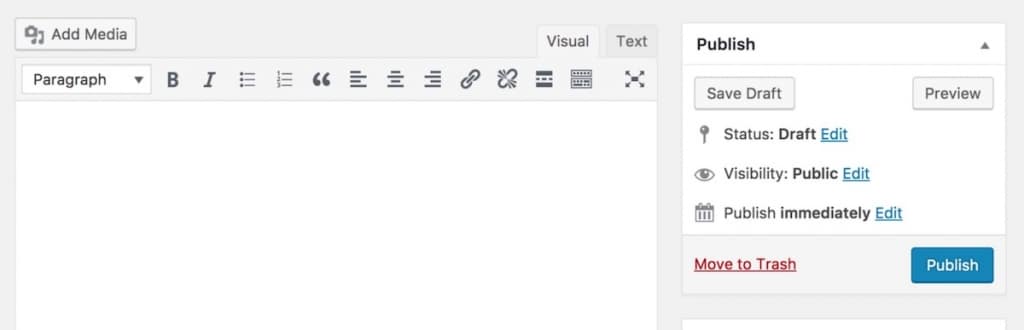
Tout était plus simple avant Gutenberg. Je ne parle pas de l'inventeur de l'imprimerie, mais du nouvel éditeur de WordPress que nombre de webmasters abhorent. Avec Classic Editor, vous pouvez revenir à l'éditeur classique de WordPress. C'est le seul objectif de ce plugin, et c'est ce qui lui vaut de figurer parmi les extensions les plus populaires sur le répertoire officiel de WordPress. De mon point de vue (et de celui de beaucoup), un plugin proprement indispensable !
Jetpack
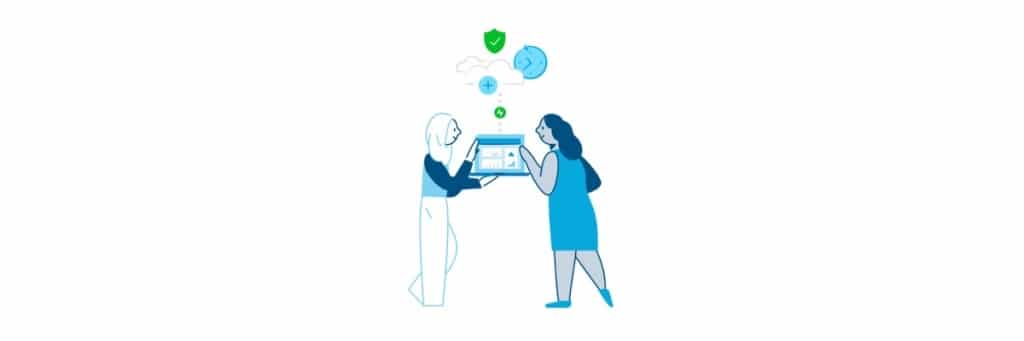
Jetpack réunit en un plugin ce qui était auparavant réparti en une bonne douzaine d'entre eux. Il est difficile de lister toutes les fonctionnalités tant il y en a. Citons néanmoins :
- Statistiques de fréquentation du site
- Options pour la sécurité (attaques par brute force, surveillance du spam avec Akismet)
- Surveillance des temps d'arrêt du site avec envoi d'une alerte par email
- Mise à jour automatique des extensions
- Liens de partage sur les réseaux sociaux (Facebook, Twitter, etc.)
- Content Delivery Network (pour héberger vos photos et les rendre disponibles plus rapidement)
- Suggestion d'articles similaires
- Connexion à Google Analytics
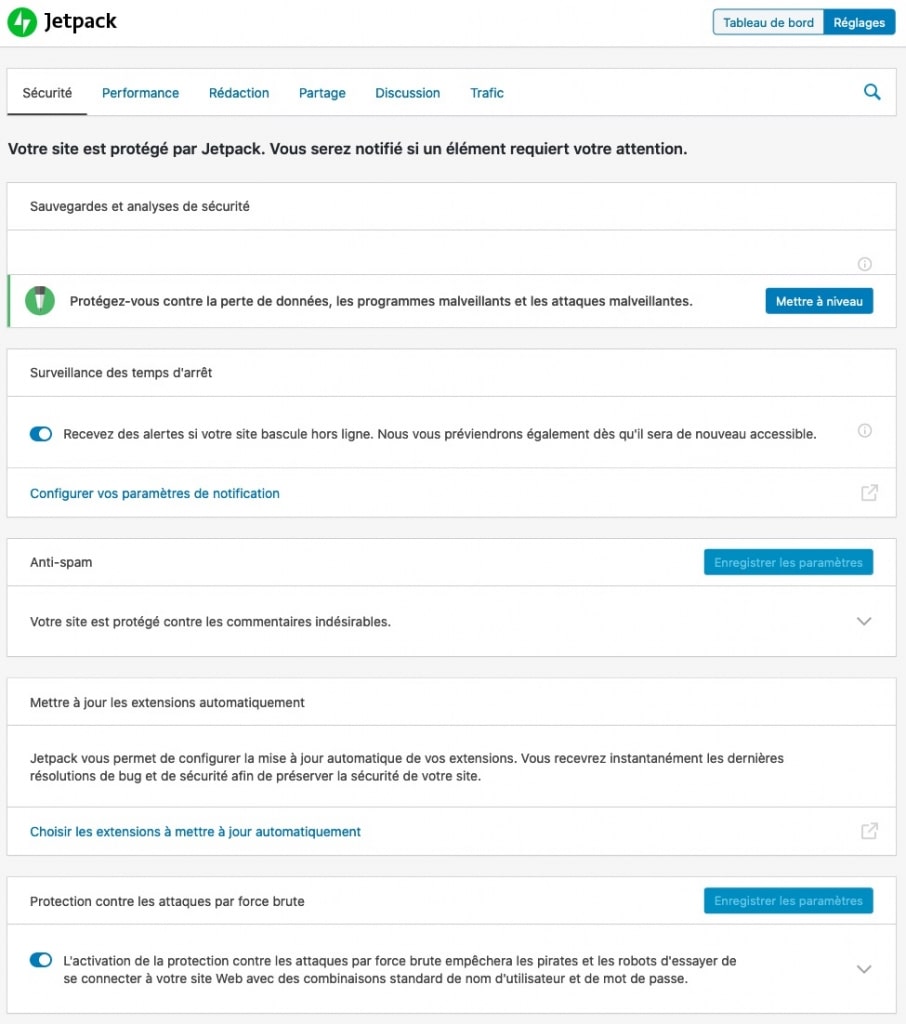
Jetpack est l'extension "couteau suisse" par excellence. Elle requiert simplement la connexion à un compte WordPress.com pour être activée. Je ne l'utilise pas systématiquement, mais il faut reconnaître qu'elle présente de nombreux avantages. Elle mérite quoi qu'il en soit sa place parmi cette liste des meilleurs plugins WordPress en 2020.
Polylang
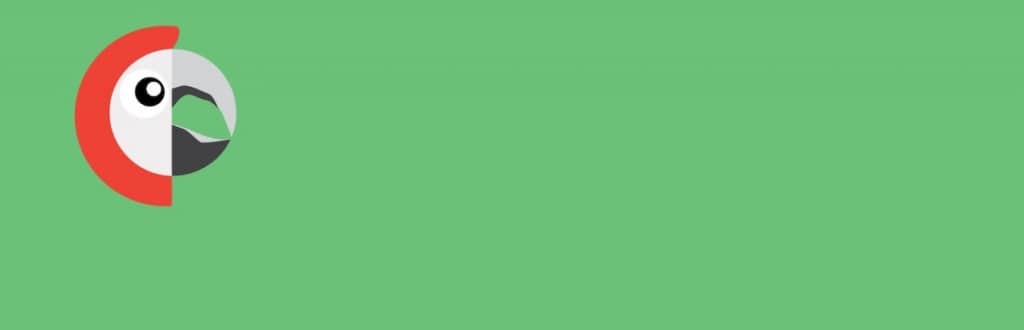
Si vous avez déjà dû créer un site multilingue, vous connaissez sans doute les affres et les incertitudes liés à un tel projet. Comment structurer les URLs ? Comment traduire ce qui se trouve en dehors des articles et pages ? Comment faire pour que la bonne langue s'affiche automatiquement en fonction du pays d'origine des visiteurs ? Polylang répond à tout cela.
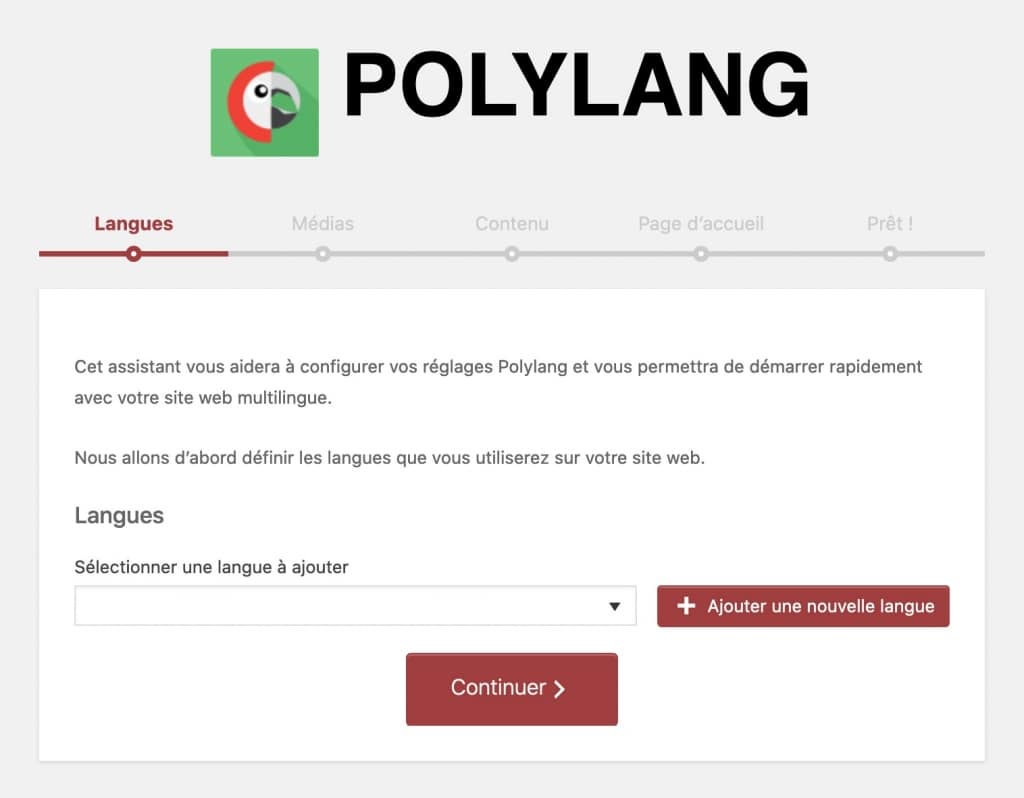
Avec son assistant de configuration, vous pourrez configurer votre site multilingue en quelques minutes. Ce plugin étant de plus en plus populaire (plus de 500 000 installations actives), il est aussi de mieux en mieux intégré avec d'autres thèmes et extensions, tel Avada ou Yoast SEO.
Il y a d'autres plugins multilingues de référence (en particulier WPML), mais Polylang a l'immense avantage de proposer une version gratuite très complète et fonctionnelle. Si vous cherchez à créer un site multilingue, il y a tout à parier que vous trouviez votre bonheur avec cette extension.
ManageWP Worker
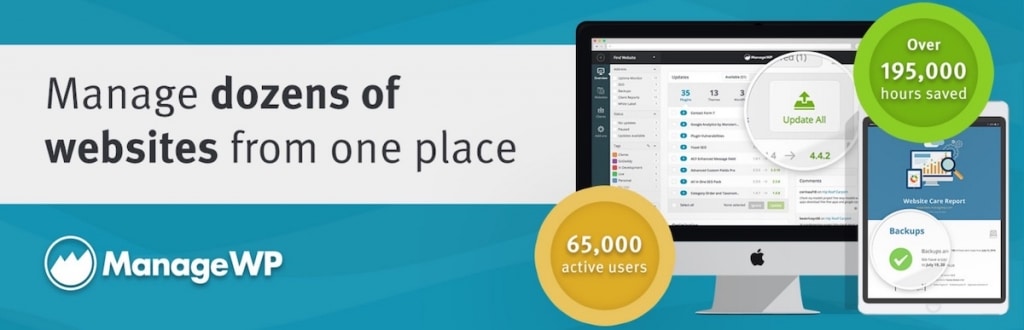
Le meilleur pour la fin ? Voici l'extension de toutes les extensions, j'ai nommé ManageWP Worker. Ce plugin ne fait qu'une seule chose : connecter votre site à ManageWP, le site qui va littéralement vous permettre d'économiser des heures, que dis-je des jours entiers de votre vie, tous les ans.
ManageWP vous permet de gérer depuis une seule et même interface l'ensemble de vos sites WordPress. Depuis un unique tableau de bord, en cliquant sur un bouton, voilà que vous pouvez mettre à jour tous les thèmes, tous les plugins sur des douzaines de sites à la fois !
Et le mieux dans tout ça, c'est que ManageWP est essentiellement gratuit. Vous ne payez que pour les services supplémentaires, type sauvegarde en temps réel de votre base de données, suivi de l'indexation des mots-clefs, etc.
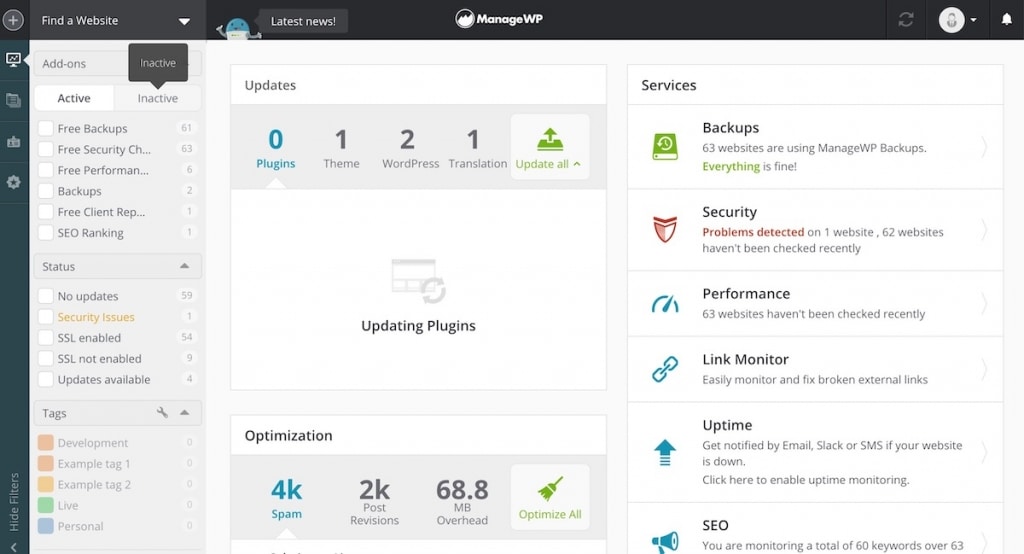
Et mis à part vous aider à économiser énormément de temps lorsque vous gérez plusieurs sites, ManageWP offre aussi tout un tas de services complémentaires, eux aussi gratuits. Parmi les plus utiles, il y a les sauvegardes FTP et SQL. L'option gratuite crée une sauvegarde une fois par mois, mais pour $1 ou $2 vous pouvez augmenter la fréquence de sauvegarde.
Bref, si vous avez plus d'un site à gérer, je vous recommande de commencer à utiliser ManageWP sans attendre. Il vous suffit de créer votre compte sur la plateforme, puis de télécharger le plugin ci-dessous pour activer votre site. C'est, de mon point de vue, le plugin le plus indispensable de tous, car il permet de gérer tous les autres ! Je lui ai d'ailleurs consacré un article entier, que vous pouvez lire ici : ManageWP, un service génial pour gérer vos sites WordPress.
Voilà qui conclut cette liste des 20 meilleurs plugins WordPress en 2022. Si vous avez d'autres suggestions, n'hésitez pas à les partager en commentaire !
Pour finir, notez que vous n'avez pas besoin d'un plugin pour tout. En effet, installer trop d'extensions sur votre site WordPress l'alourdit. Il est ainsi possible de faire beaucoup de choses avec de simples extraits de code. Par exemple, si vous voulez changer le logo de la page de connexion de WordPress, changer le symbole d'une monnaie sur WooCommerce, ou encore stopper les pingbacks entre vos articles, vous pouvez le faire en implémentant un peu de code !


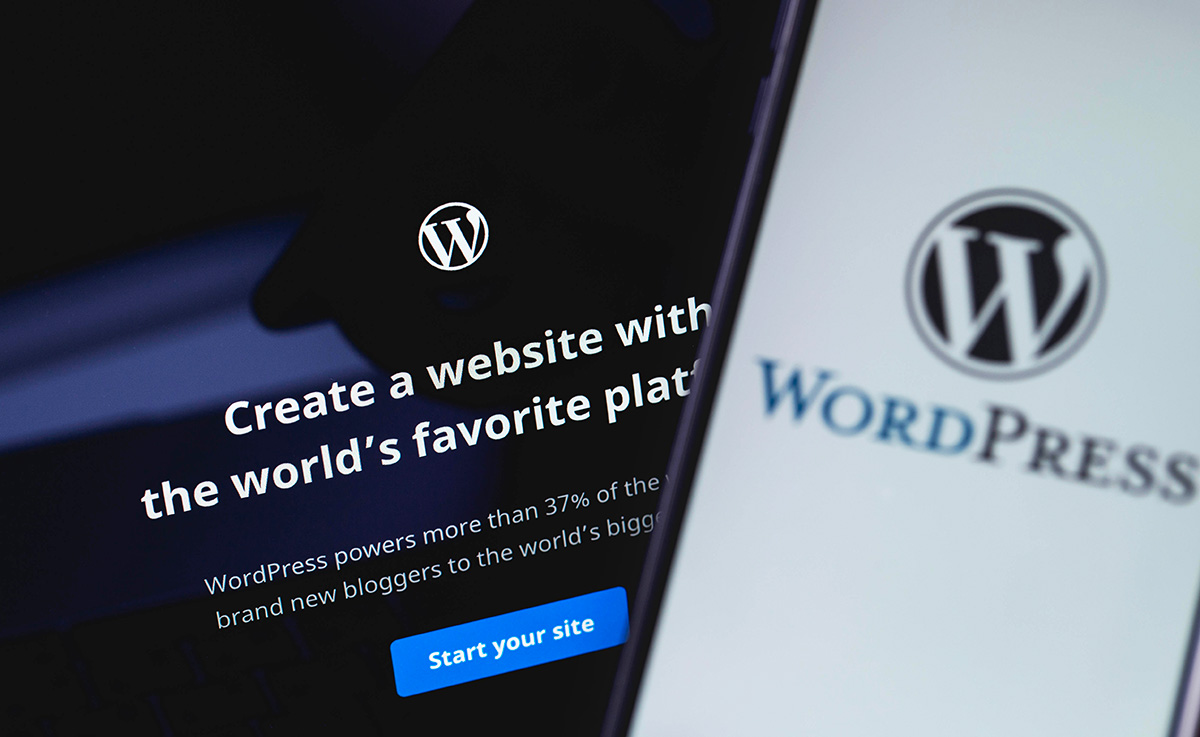



Laisser un commentaire